Studentbidraget Wiki
Ett fantastiskt team av studenter från vårt utbildningsprogram skapade denna wiki.
Enheten känner inte igen USB
När jag ansluter musen till USB-porten på min dator händer ingenting.
USB är inte korrekt ansluten
Musen kanske inte registrerar sig på datorn eftersom den inte är korrekt ansluten. Kontrollera om USB: n är ordentligt ansluten.
Datorbehov startas om
Ibland är allt en dator behöver omstart för att fungera ordentligt igen. Koppla ur musen, starta om datorn och anslut sedan musen igen.
Synapse Driver är skadad
Innan du går vidare, försök att ansluta en annan USB-enhet till din dator. Om det fungerar, fortsätt sedan med guiden, det är inte din dator som är fel, det är musen. Du behöver en extra mus (förlåt!). Koppla bort din DeathAdder Chroma och använd reservmusen för att avinstallera Synapse från din dator. Starta om datorn när det är klart laddar ner och installera om Synapse. Starta om datorn igen och anslut sedan din DeathAdder Chroma igen.
USB-kabeln är felaktig
USB-kabeln kanske inte fungerar ordentligt längre, speciellt om det finns kinks i den. Gå till vår USB-kabelguide att lära sig att ändra på det.
USB-porten är trasig
Det är möjligt att datorns USB-port inte fungerar som den ska. Om du har provat en annan USB-enhet och den inte fungerar heller kan du behöva felsöka din dator.
Dubbelklick på musen
När jag klickar med musen dubbelklickar det istället.
Synapse-firmware behöver uppdateras
Din Synapse-firmware kan vara föråldrad. För att uppdatera den till den senaste versionen, ladda ner och installera Firmware-uppdateraren.
Button Switch har smutsuppbyggnad
Det kan bildas mindre damm eller klibbiga rester under knappbrytaren. Vår Moderkortguide visar hur du öppnar musen för att rengöra den.
Bläddringsklick fungerar inte
När jag dubbelklickar på musens rullhjul händer ingenting.
Scroll Wheel-knappen har smutsuppbyggnad
Knappen som du trycker på när du rullar klickar kan ha blivit dammig eller klibbig. Prova Rullhjulsguide för att lära dig hur du kommer till knappen för rengöring.
Bläddringsknappen sitter fast
Ibland spelar det hårt och tillräckligt länge att knappen som trycks in av rullningshjulet under rullningsklickningen fastnar lite. Kolla in Rullhjulsguide för att lära dig hur du åtgärdar problemet själv!
Musen tänds inte
När jag ansluter musen till min dator tänds inte lamporna.
USB är inte korrekt ansluten
Din USB-anslutning kan vara lös. Kontrollera att USB-kabeln är ordentligt ansluten till datorns USB-port.
Datorn känner inte igen USB
Fungerar din mus fortfarande, även utan lamporna? Om det inte är så kanske datorn inte har känt att musen är ansluten. Gå till Enheten känner inte igen USB del av den här felsökningsguiden.
Universal C Runtime behöver uppdateras
Det är möjligt att Universal CRT-operativsystemkomponenten i Windows, som behövs för att visa ljuseffekter på Razer Chroma-enheter, inte är den mest uppdaterade versionen. Ladda ner och installera den från här .
Markören rör sig inte
När jag flyttar musen rör sig inte markören med den.
Sensorn är inte ren
Musens sensor kan vara smutsig. Rengör sensorn med en Q-tip lätt belagd med spritalkohol. Låt sensorn torka i 5 minuter innan du försöker musen igen.
Ytkalibrering måste återställas
Om din mus har ytkalibrering kan den behöva återställas. Anslut musen och placera den på en plan yta. Håll ned vänster klick, högerklicka och mushjulsknapparna samtidigt i 7 sekunder och återställ sedan kalibreringen i Synapse.
Synapse Driver behöver uppdateras
Din Synapse-drivrutin kan behöva uppdateras. Gå här för att ladda ner rätt version för din dator, följ sedan instruktionerna för att installera den.